
आता सर्व वापरकर्त्यांना मदरबोर्डमध्ये बांधलेले पुरेसे नेटवर्क कार्ड नाही किंवा इतर कारणे उद्भवतात जे वेगळ्या स्वीकृत डिव्हाइस खरेदी करण्यास भाग पाडले जातात. बर्याच वापरकर्त्यांनी डीएफ-लिंकवरून, डीएफई -520 टीएक्स नावाच्या मॉडेलवर कंपनी डी-लिंकमधून वस्तूकडे लक्ष दिले आहे. हे नेटवर्क कार्ड खरेदी आणि स्थापित केल्यानंतर, मदरचे योग्य ऑपरेशन सुनिश्चित करण्यासाठी मदरबोर्डला योग्य ड्रायव्हर डाउनलोड करण्याची आवश्यकता आहे. यासह आम्ही लेखाचे फ्रेमवर्क शोधण्यात मदत करू इच्छितो.
डी-लिंक डीएफई -520TX नेटवर्क कार्डसाठी ड्राइव्हर्स डाउनलोड आणि स्थापित करा
पुढे, आपण कार्य अंमलबजावणी करण्याच्या चार उपलब्ध पद्धतींबद्दल जाणून घ्याल. त्यापैकी एक कंपनीच्या अधिकृत वेबसाइटचा वापर करणे आहे, दुसरा कोणताही प्रोग्राम आणि साइट्स लागू केल्याशिवाय सॉफ्टवेअर डाउनलोड करण्यास परवानगी देतो आणि इतर दोन तृतीय-पक्ष साधनेशी संवाद साधण्यावर लक्ष केंद्रित करतात. चला या सर्व गोष्टींसह हे समजूया.पद्धत 1: अधिकृत साइट डी-लिंक
त्यांच्या अधिकृत वेबसाइटवर घटक आणि परिधीय डिव्हाइसेसचे जवळजवळ सर्व विकसक उपकरणाच्या कार्यासाठी आवश्यक असलेल्या फाइल्स ठेवतात. डी-लिंक या संदर्भात अपवाद नाही, म्हणून आम्ही प्रथम पद्धत जसे कि सुसंगत ड्रायव्हर डाउनलोड करण्यासाठी ऑफर करतो.
डी-लिंकच्या अधिकृत साइटवर जा
- साइटच्या मुख्य पृष्ठावर जाण्यासाठी उपरोक्त दुव्याचे अनुसरण करा. तेथे "शोध" बटणावर क्लिक करा.
- आज विचाराधीन नेटवर्क कार्ड मॉडेलचे नाव प्रविष्ट करा आणि "शोध" बटणावर क्लिक करा.
- परिणामांमध्ये, उत्पादनाच्या नावावर क्लिक करून योग्य तपशील निवडा.
- नेटवर्क कार्ड पृष्ठावर, "डाउनलोड" टॅबवर जा.
- येथे "हार्डवेअर आवृत्तीसाठी ड्राइव्हर" शिलालेखावर क्लिक करा.
- सर्व आवश्यक फाइल्ससह संग्रह सुरू करणे. या ऑपरेशन पूर्ण होण्याची प्रतीक्षा करा आणि प्राप्त निर्देशिका उघडण्याची प्रतीक्षा करा.
- विंडोज ड्रायव्हर फोल्डर लेआउट करा.
- "Setup.exe" फाइल लॉन्च करा.
- यानंतर लगेचच ऑपरेटिंग सिस्टममधील घटकांची स्थापना सुरू होईल. योग्य सूचना यशस्वीरित्या पास होईपर्यंत ही विंडो बंद करू नका.
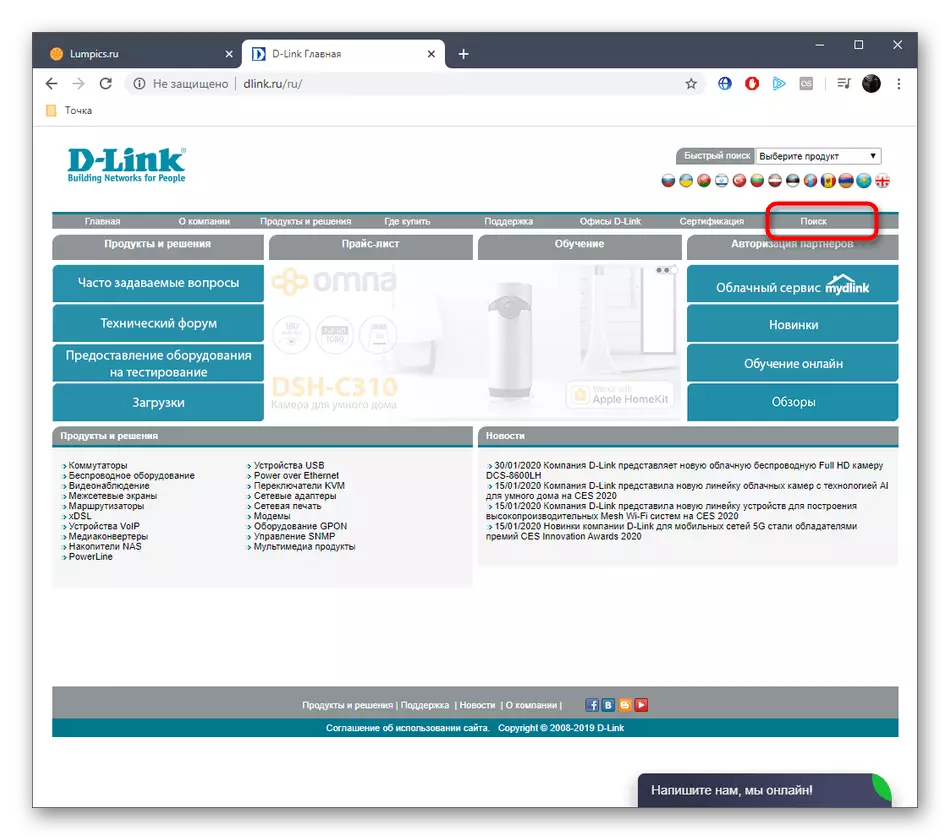
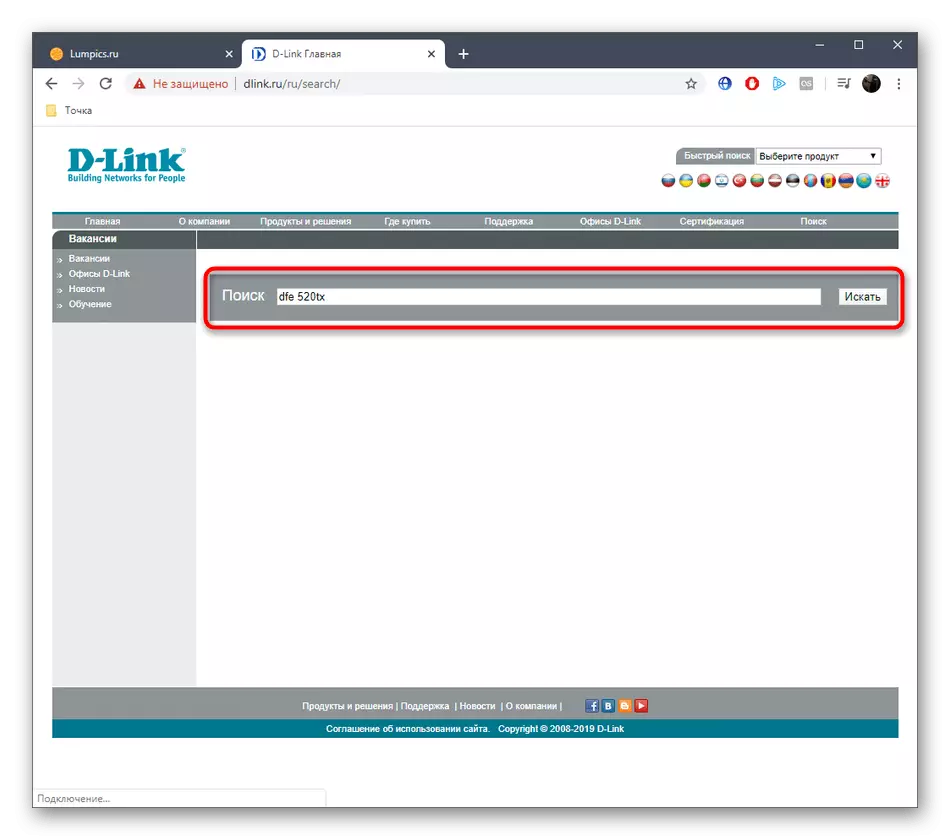
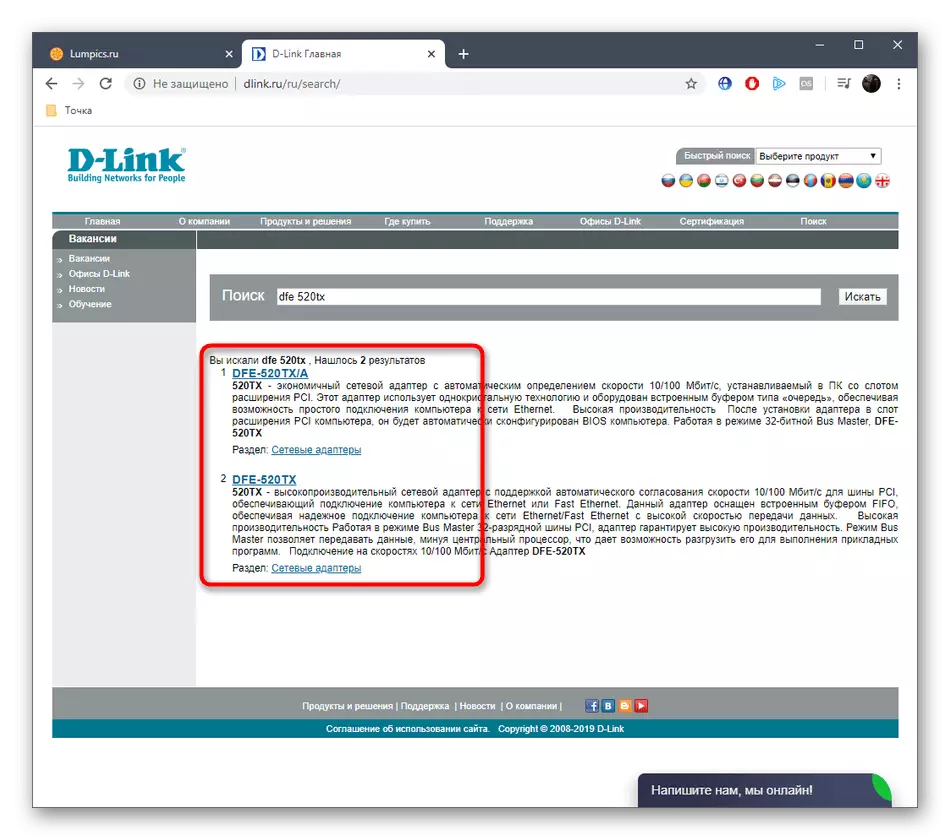
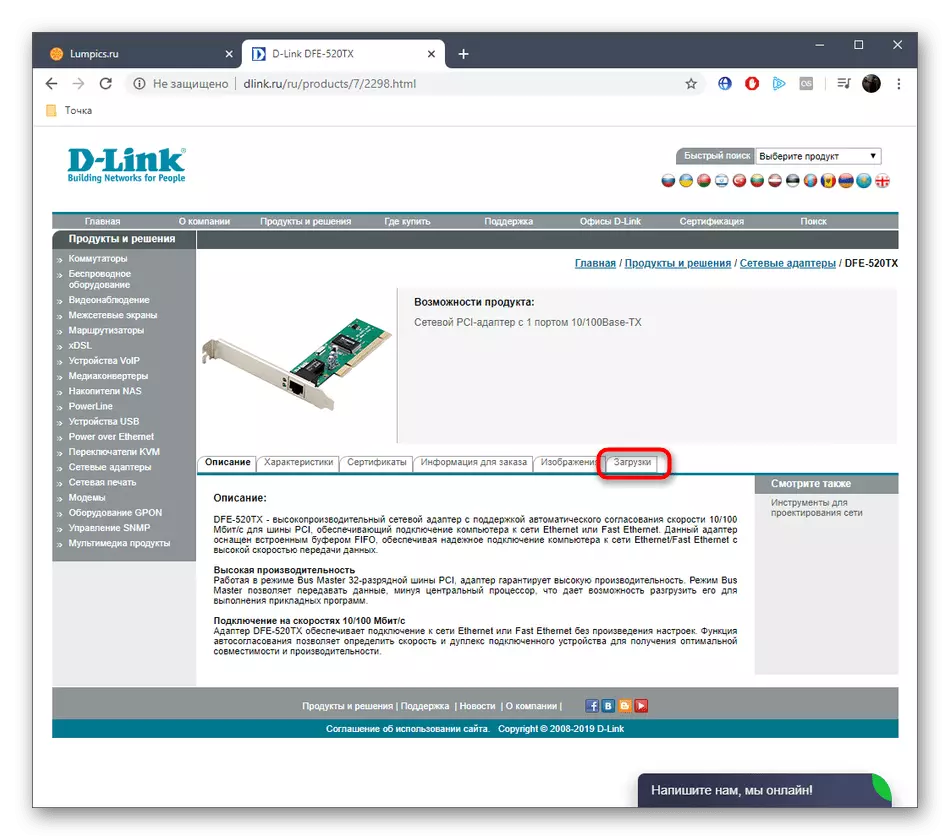
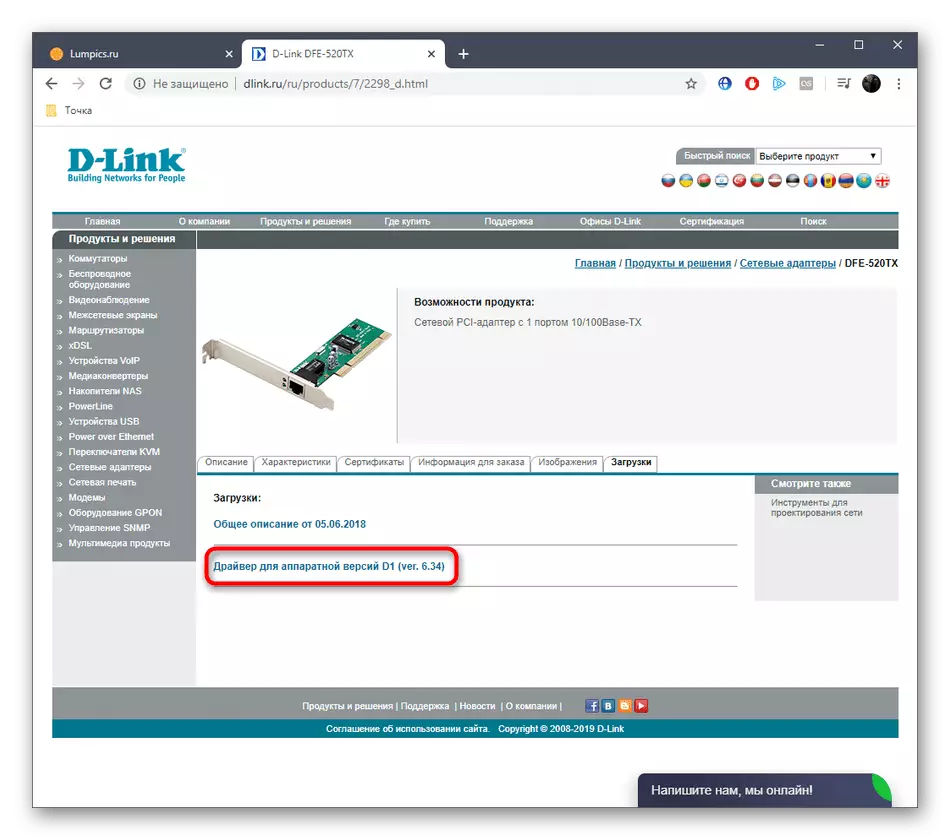
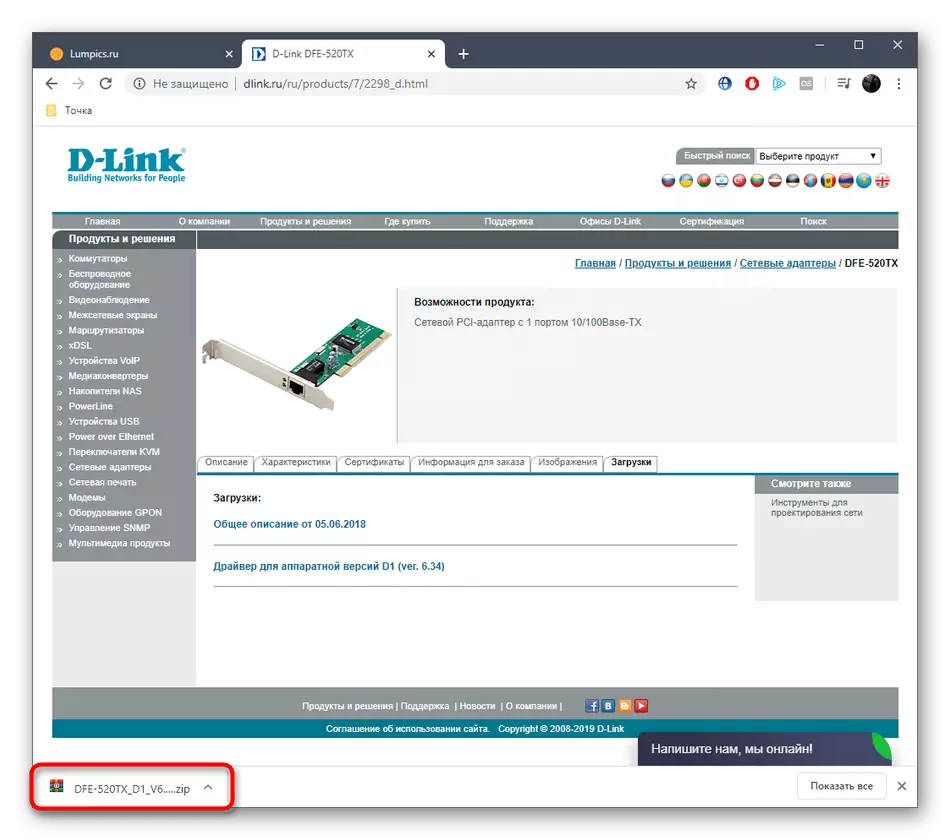
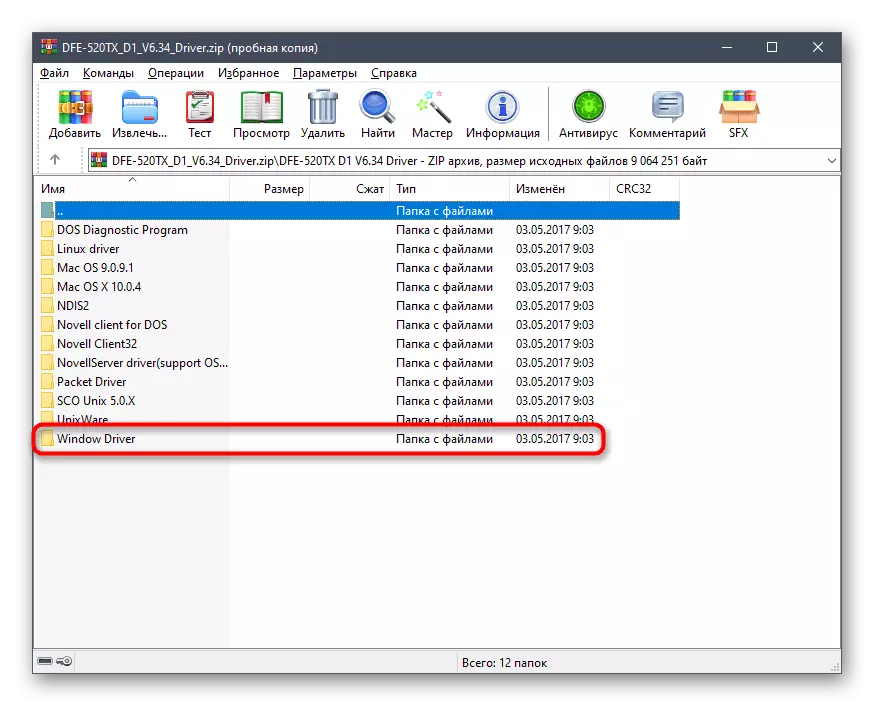
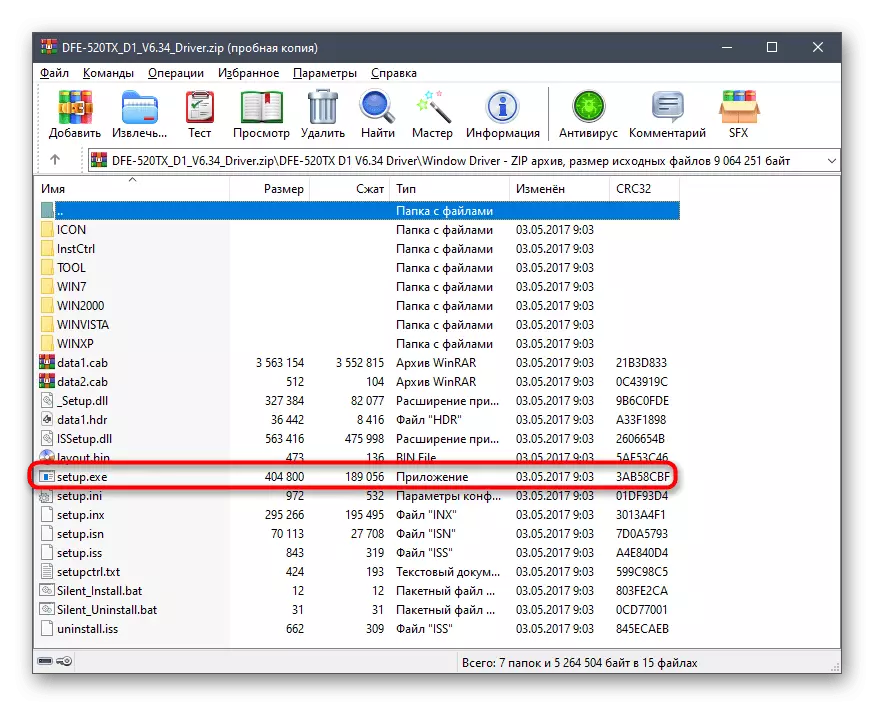
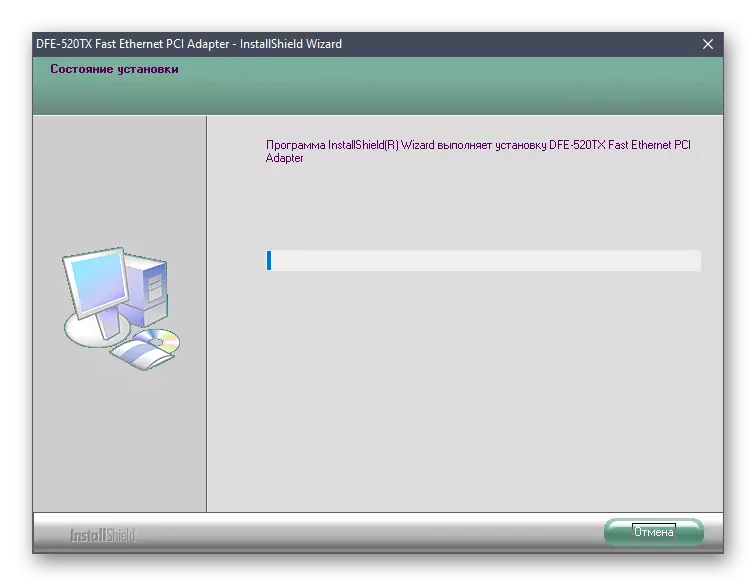
प्रक्रिया पूर्ण झाल्यानंतर, आपण इंटरनेट केबल नेटवर्क कार्डवर कनेक्ट करू शकता आणि त्याचे कार्यप्रदर्शन तपासू शकता. ते अद्याप ऑपरेटिंग सिस्टममध्ये प्रदर्शित होत नसल्यास, संगणक रीस्टार्ट करा जेणेकरून सर्व बदल प्रभावी होतील.
पद्धत 2: सहायक सॉफ्टवेअर
दुर्दैवाने, डी-लिंकमध्ये कोणतीही अधिकृत उपयुक्तता आहे जी स्वयंचलितपणे कनेक्ट केलेल्या घटकांपर्यंत ड्राइव्हर्सकरिता अद्यतने शोधू शकते कारण आम्ही स्वत: ला तृतीय पक्ष सॉफ्टवेअरसह स्वत: ला परिचित करण्याची ऑफर देतो. अशा उपाययोजनाकडे विशेष लक्ष देणे आवश्यक असलेल्या वापरकर्त्यांना दिले पाहिजे जे फक्त ओएस पुन्हा स्थापित केले जावे आणि डी-लिंक डीएफई -520TX सह संपूर्ण कनेक्ट केलेल्या उपकरणासाठी ड्राइव्हर्सच्या समाकलित स्थापनांमध्ये स्वारस्य आहे. सुरू करण्यासाठी, ड्रायव्हरपॅक सोल्यूशनच्या उदाहरणावर लिहिलेल्या या विषयावर एक स्वतंत्र मॅन्युअल सबमिट करा. आपण खालील दुव्यावर क्लिक करून त्यावर जाऊ शकता.
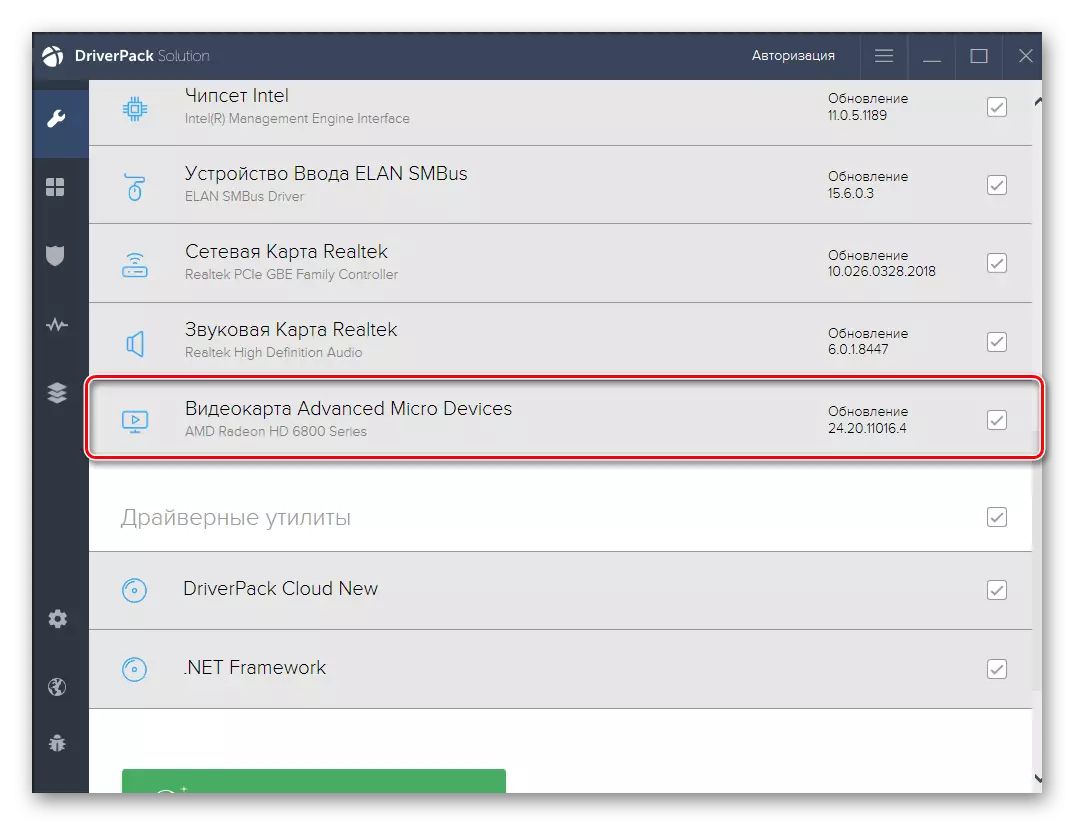
अधिक वाचा: ड्रायव्हरपॅक सोल्यूशनद्वारे ड्राइव्हर्स स्थापित करा
आता आपण अशा प्रकारे ड्रायव्हर्सच्या स्थापनेच्या तत्त्वाचा परिचित आहात, हे सर्वोत्कृष्ट सॉफ्टवेअर निवडण्यासारखे आहे कारण उपरोक्त ड्रायव्हरपॅक सोल्यूशन सर्व वापरकर्त्यांसाठी योग्य नाही. खासकरुन आमच्या साइटवरील अशा उद्देशांसाठी जवळजवळ सर्व लोकप्रिय विषयक उपायांच्या तपशीलवार विश्लेषणासाठी एक स्वतंत्र विव्ह्यूंग आहे. इष्टतम उचलण्यासाठी ते तपासा आणि नंतर डी-लिंक डीएफई -520TX आणि इतर आवश्यक घटकांसाठी ड्राइव्हर्स स्थापित करा.
अधिक वाचा: ड्राइव्हर्स स्थापित करण्यासाठी सर्वोत्तम कार्यक्रम
पद्धत 3: अद्वितीय नेटवर्क कार्ड अभिज्ञापक
आजच्या काळात नेटवर्क कार्ड तसेच इतर सर्व घटकांकडे एक अद्वितीय अभिज्ञापक आहे जो ऑपरेटिंग सिस्टमद्वारे डिव्हाइसच्या योग्य मान्यतासाठी जबाबदार आहे. खाली आम्ही विशेषतः आपल्यासाठी हे सादर केले जेणेकरून आपल्याला डिव्हाइस मॅनेजरद्वारे स्वतःला हा कोड निर्धारित करण्याची आवश्यकता नाही.
पीसीआय \ ven_1186 आणि dev_4200
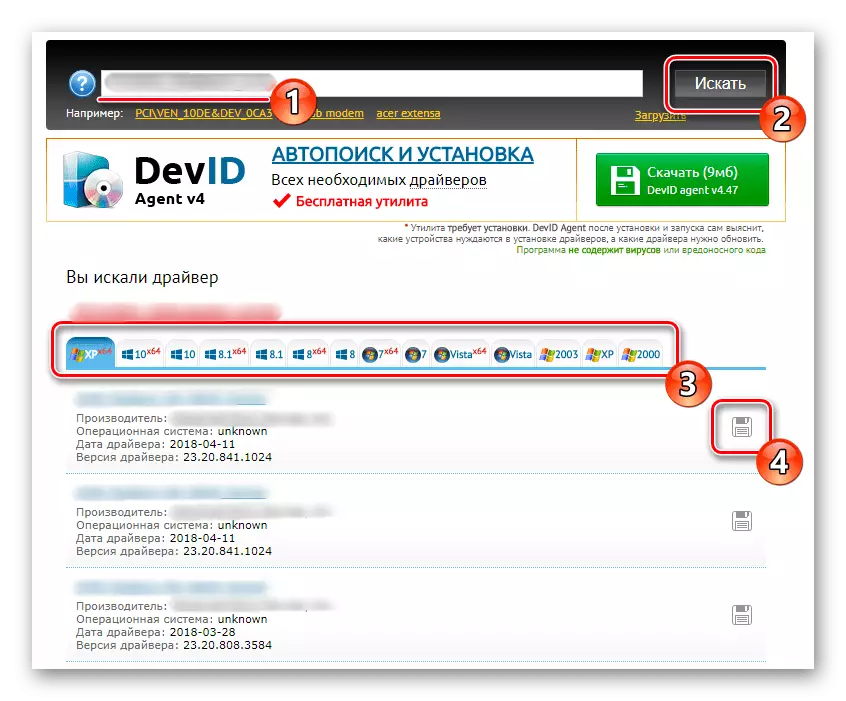
ड्राइव्हर्स वितरीत केल्या गेलेल्या विशिष्ट साइट्सच्या शोधात आपल्याला ही ओळ वापरावी लागेल. हे आमच्या वेबसाइटवर दुसर्या लेखकांकडून वेगळे सामग्री हाताळण्यास मदत करेल, जिथे आपल्याला समान वेब सेवांसह परस्परसंवादासाठी अनेक उपयुक्त सूचना सापडतील आणि आपल्याला आवडल्यास या पद्धतीची अंमलबजावणी कशी करावी हे समजेल.
अधिक वाचा: आयडी द्वारे ड्राइव्हर कसे शोधायचे
पद्धत 4: अंगभूत विंडोज युटिलिटी
विंडोज ऑपरेटिंग सिस्टममध्ये अंगभूत उपयुक्तता आहे जी आपल्याला विविध साइटवर अतिरिक्त सॉफ्टवेअर किंवा संक्रमण न करता घटक आणि परिघासाठी ड्राइव्हर्स अद्यतनित करण्याची परवानगी देते. या पद्धतीने आम्ही लेखाच्या सुरुवातीला बोललो, परंतु हे लक्षात ठेवावे की ते नेहमीच प्रभावी नसते. उपरोक्त निर्देश योग्य नसल्यास आम्ही आपल्याला सल्ला देतो किंवा आवश्यक फाइल्स मिळविण्यासाठी साइट्स आणि प्रोग्राम वापरू इच्छित नसल्यास आम्ही आपल्याला सल्ला देतो.
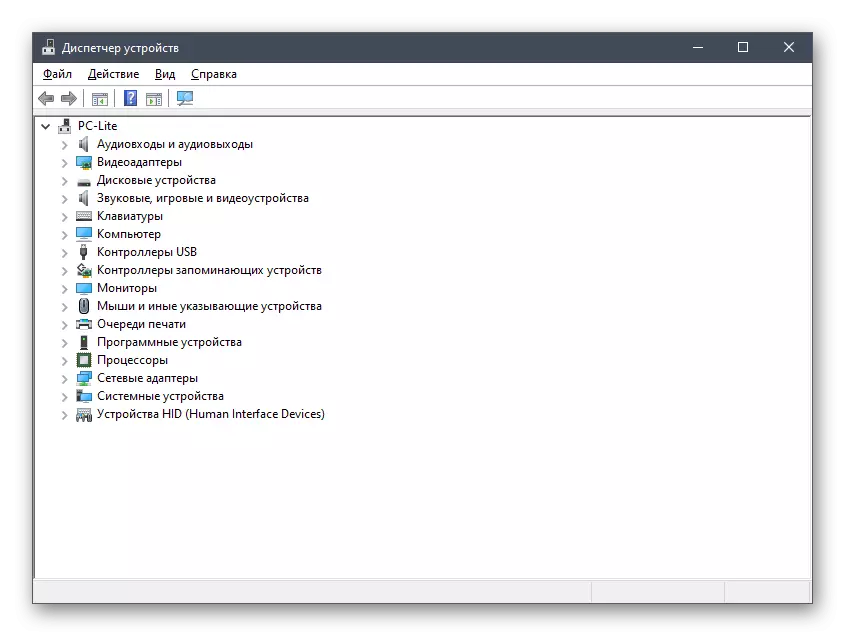
अधिक वाचा: मानक विंडोज साधनांसह ड्राइव्हर्स स्थापित करणे
आता आपण डी-लिंक डीएफई -520TX नेटवर्क कार्डसाठी सर्व उपलब्ध सॉफ्टवेअर डाउनलोड पर्याय परिचित आहात. आपल्याला केवळ एक निवडण्याची आवश्यकता आहे जी वर्तमान परिस्थितीत सर्वात सोयीस्कर वाटेल आणि नंतर अंमलबजावणीसाठी सूचनांचे अनुसरण करा.
